Ohjeet Chromen selaushistorian poistamiseen iPhonessa ja iPadissa

Selaushistorian poistaminen on yksinkertainen mutta tärkeä prosessi, jota sinun tulee harkita, kun haluat varmistaa yksityisyytesi.

Selaushistorian tyhjentäminen on yksinkertainen mutta tärkeä prosessi, jota sinun tulee harkita, kun haluat varmistaa yksityisyytesi, varsinkin kun jaat tai lainaat laitettasi muille. Tämä artikkeli näyttää, kuinka voit poistaa Google Chromen selaushistorian iPhonessa ja iPadissa.
Poista Chromen selaushistoria
Google Chromen selaushistorian poistaminen iPhonessa ja iPadissa on jopa helpompaa kuin Safarissa, koska voit tehdä sen suoraan selaimessa.
Jos olet iOS- tai iPadOS-käyttöjärjestelmän Chrome-sovelluksen aloitussivulla, napauta vain " Historia " -painiketta hakupalkin alla päästäksesi selaimesi selaushistoriaan.

Vaihtoehtoisesti voit myös napauttaa näytön oikeassa alakulmassa olevaa kolmen pisteen kuvaketta ja napauttaa näkyviin tulevasta luettelosta " Historia " .
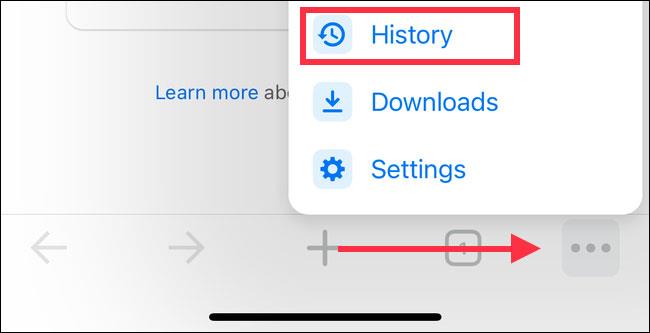
Vieritä tässä näytön alareunaan ja napauta " Tyhjennä selaustiedot … " aloittaaksesi historian tyhjentämisen. Valitse aikaväli, jonka haluat poistaa sivun yläreunasta. Voit valita 1 tunti sitten koko selaimesi selaushistorian.
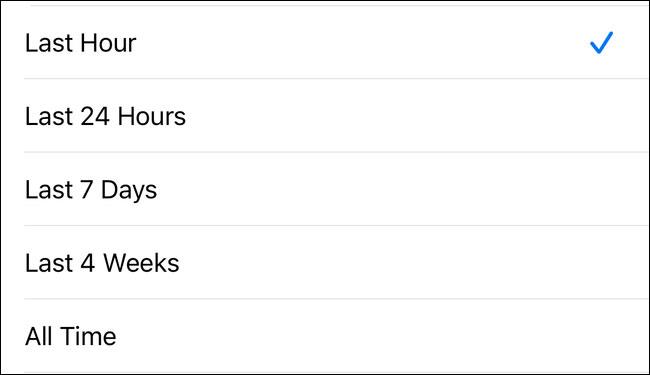
Kun valitset haluamasi aikajanan, sinun on päätettävä, minkä tyyppisiä tietoja haluat poistaa. Oletusarvoisesti selaushistoria, evästeet, sivustotiedot, kuvat ja välimuistissa olevat tiedostot poistetaan. Voit valita nämä kohteet tai poistaa valinnan haluamallasi tavalla.
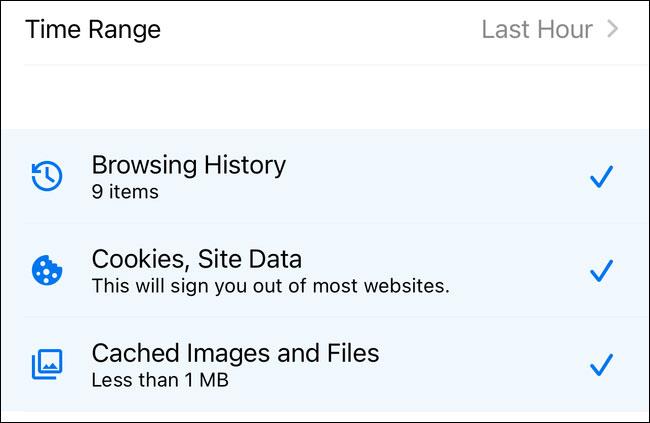
Kun olet tehnyt valinnan, napauta " Tyhjennä selaustiedot " näytön alareunassa . Vahvista tämä vaihtoehto varoituksessa, joka tulee näkyviin poistaaksesi poistoprosessin.
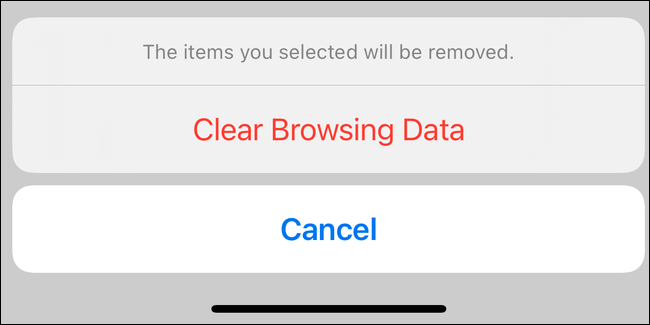
Kaikki on niin yksinkertaista, toivotan menestystä!
Sound Check on pieni mutta varsin hyödyllinen ominaisuus iPhone-puhelimissa.
iPhonen Photos-sovelluksessa on muistiominaisuus, joka luo kokoelmia valokuvista ja videoista musiikin kanssa, kuten elokuva.
Apple Music on kasvanut poikkeuksellisen suureksi julkaisunsa jälkeen vuonna 2015. Se on tähän mennessä maailman toiseksi suurin maksullinen musiikin suoratoistoalusta Spotifyn jälkeen. Musiikkialbumien lisäksi Apple Music tarjoaa myös tuhansia musiikkivideoita, 24/7-radioasemia ja monia muita palveluita.
Jos haluat taustamusiikkia videoihisi tai tarkemmin sanottuna äänittää soivan kappaleen videon taustamusiikkina, on olemassa erittäin helppo ratkaisu.
Vaikka iPhonessa on sisäänrakennettu sääsovellus, se ei toisinaan tarjoa tarpeeksi yksityiskohtaisia tietoja. Jos haluat lisätä jotain, App Storessa on paljon vaihtoehtoja.
Albumeista olevien kuvien jakamisen lisäksi käyttäjät voivat lisätä valokuvia jaettuihin albumeihin iPhonessa. Voit lisätä kuvia automaattisesti jaettuihin albumeihin ilman, että sinun tarvitsee työskennellä albumista uudelleen.
On kaksi nopeampaa ja yksinkertaisempaa tapaa asettaa ajastin/ajastin Apple-laitteellesi.
App Storessa on tuhansia upeita sovelluksia, joita et ole vielä kokeillut. Yleisimmät hakutermit eivät välttämättä ole hyödyllisiä, jos haluat löytää ainutlaatuisia sovelluksia, eikä ole hauskaa aloittaa loputonta vierittämistä satunnaisten avainsanojen avulla.
Blur Video on sovellus, joka sumentaa kohtauksia tai mitä tahansa sisältöä, jonka haluat puhelimeesi, jotta voimme saada haluamamme kuvan.
Tämä artikkeli opastaa sinua asentamaan Google Chromen oletusselaimeksi iOS 14:ssä.









